

VLC Media Player是一款极其便捷的视频播放软件,支持多种语言且完全无广告,界面简洁,易于使用。它具备强大的功能,能够播放大部分多媒体文件,包括DVD、音频CD、VCD以及多种流媒体协议,支持视频格式如MPEG1、MPEG2、MPEG4、DivX,以及音频格式如Mp3等。VLC还具有跨平台特性,适用于Linux、Windows、Mac OS X、BeOS、BSD、Pocket PC和Solaris等系统。其中一大亮点是,用户可以在下载DivX媒体文件的同时进行观看,并播放不完整的AVI文件。感兴趣的朋友可以下载使用试试!
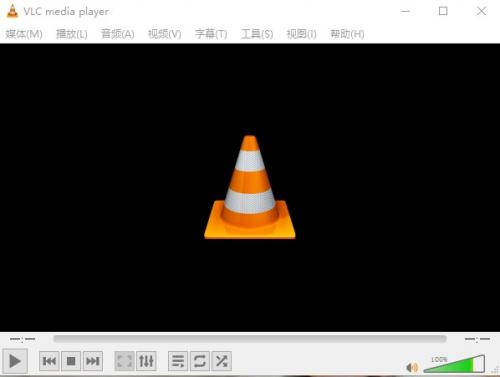
1、简单,快速,强大的媒体播放器。 可播放任何介质:文件,光盘,摄像头,设备及流媒体。
2、可播放大多数格式,而无需安装编解码器包:MPEG-2、DivX、H.264、MKV、WebM、WMV、MP3...
3、可在所有平台运行: Windows, Linux, Mac OS X, Unix...
4、完全免费,无间谍软件,无广告,无跟踪用户的行为。可对媒体进行转换与串流。
1、点击媒体,然后打开文件
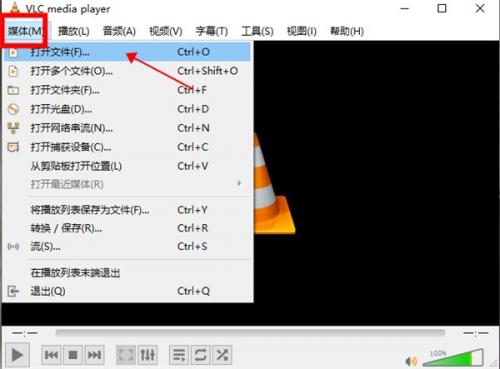
2、然后选择你想要选择的文件,然后点击打开即可播放视频。
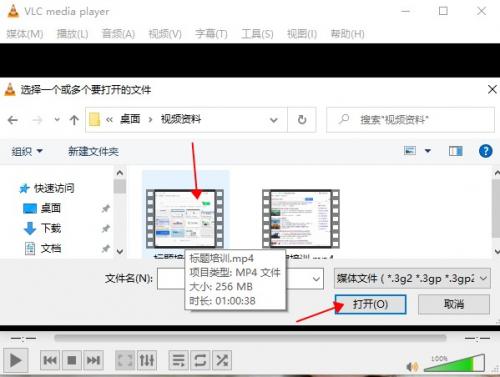
3、然后就可以播放视频了,下面的进度条可以随时拖动,窗口也可以放大放小,功能挺多。

一、VLC播放器可以转换文件吗?
1、打开安装好的VLC media player,点击软件界面左上角的媒体按钮,打开下拉菜单中的转换/保存选项。
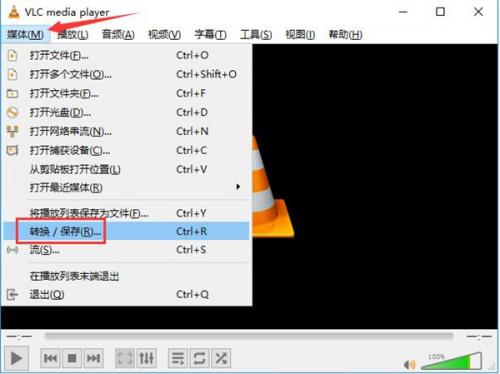
2、在打开的新窗口中,首先点击添加按钮。
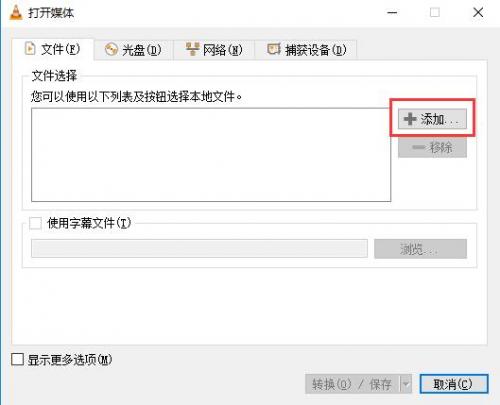
3、找到视频文件的存放目录,选中需要转换的文件后,点击右下角的打开按钮。

4、再点击文件选择窗口下方的转换/保存按钮。
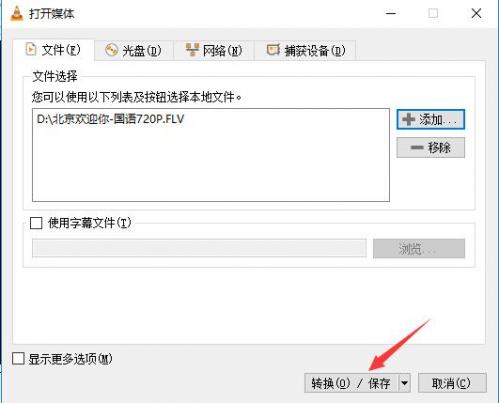
5、点击浏览选择转换后的文件名和存储目录。
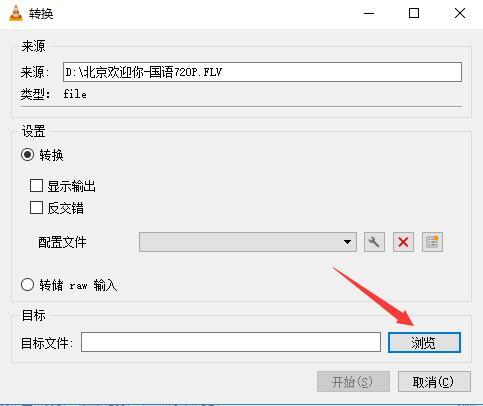
6、然后点击保存。
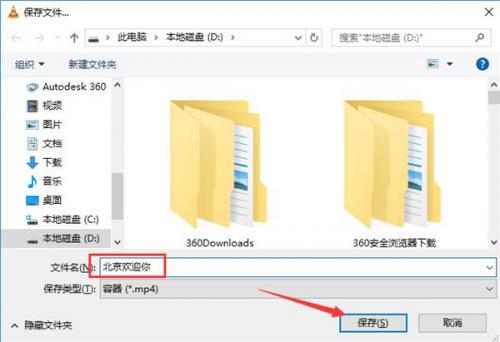
7、确定之后,点击下方的开始按钮。
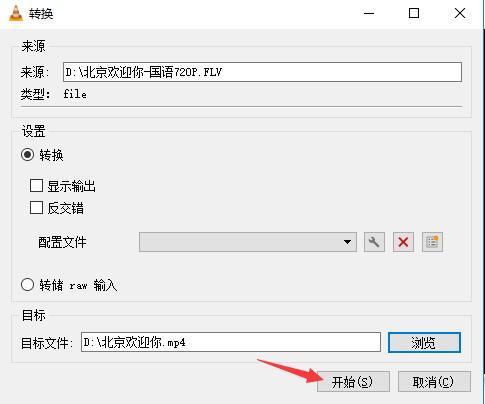
8、稍等片刻后,即可在选中的存储目录中找到转换好的文件了。
二、VLC播放器中文字幕出现乱码怎么办?
1、使用VLC播放器为视频添加字幕时,中文字幕有时会出现乱码的情况,这是我们需要点击顶部菜单栏中的工具按钮,在打开的下拉菜单中选择偏好设置选项。
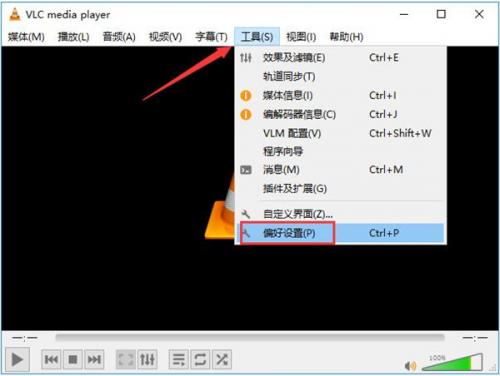
2、将新打开的窗口切换至字母标签页下,然后将如图所示的默认编码设置为通用,中文(GB18030)。
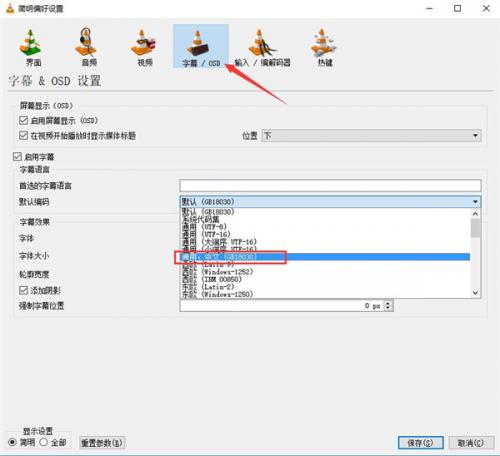
3、然后将字幕的字体修改为其中的任意一个中文字体,修改完成后点击右下角的保存。
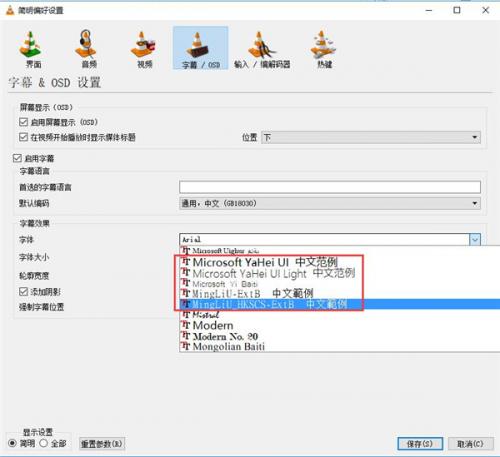
4、再次加载字幕,这样就没有问题了,快来试试吧。

应用信息
新品榜
同类推荐
必备榜
微信
254.00MB
微信
 社交聊天 / 254.00MB
社交聊天 / 254.00MB
搜狗输入法
60.56MB
搜狗输入法
 系统工具 / 60.56MB
系统工具 / 60.56MB
钉钉
186.27MB
钉钉
 商务办公 / 186.27MB
商务办公 / 186.27MB
小红书
126.59MB
小红书
 社交聊天 / 126.59MB
社交聊天 / 126.59MB
优酷视频
66.29MB
优酷视频
 影音播放 / 66.29MB
影音播放 / 66.29MB
饿了么
54.57MB
饿了么
 生活服务 / 54.57MB
生活服务 / 54.57MB
美图秀秀
123.89MB
美图秀秀
 图片视频 / 123.89MB
图片视频 / 123.89MB
网易云音乐
225.36MB
网易云音乐
 声音软件 / 225.36MB
声音软件 / 225.36MB
全民k歌
132.22MB
全民k歌
 影音播放 / 132.22MB
影音播放 / 132.22MB
作业帮
113.66MB
作业帮
 教育学习 / 113.66MB
教育学习 / 113.66MB